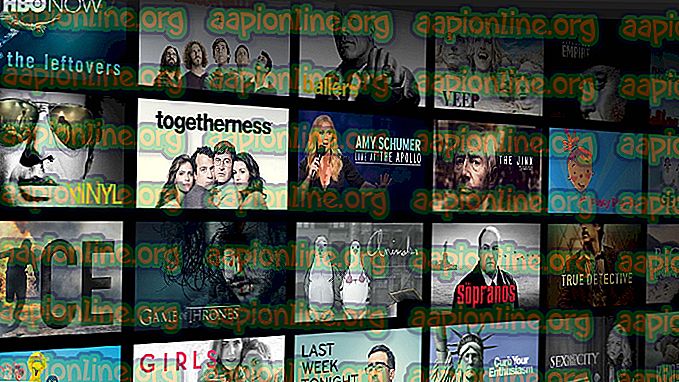Kako popraviti napako pregledovalnika dogodkov 0x80000000000000
Po preverjanju dnevnika dogodkov s kodo napake 0x80000000000000 po zrušitvi aplikacije ali BSOD nas je kontaktiralo več uporabnikov. V večini primerov prizadeti uporabniki poročajo, da se zdi, da se težava pojavlja naključno, brez očitnega sproženja. Težava ni izključno za določeno različico sistema Windows, saj se pojavlja v sistemih Windows 7, Windows 8.1 in Windows 10.

Kaj povzroča napako 0x80000000000000?
To posebno napako smo analizirali tako, da smo pogledali različna uporabniška poročila in strategije popravil, ki se običajno uporabljajo za rešitev te težave. Kot kaže, lahko to težavo povzroči eden od naslednjih možnih krivcev:
- Poškodba sistemskih datotek - Kot kaže, lahko pride do posebne težave zaradi poškodbe sistemskih datotek. Če imate s to napako stalne gledalce dogodkov, bi morali težavo rešiti tako, da popravite datoteke Windows in popravite logične napake s pripomočkom, kot sta SFC ali DISM.
- Poškodovani vizualni C ++ redistični paketi - Nepravilno nameščeni ali poškodovani paketi C ++ za ponovno distribucijo so lahko tudi odgovorni za nenehne napake te vrste. Več prizadetih uporabnikov je sporočilo, da jim je uspelo odpraviti težavo tako, da so odstranili vsak paket Redist in jih nato znova nameščali.
Če se spopadate tudi s to težavo, bi morali težavo rešiti tako, da sledite enemu od možnih popravkov spodaj. V nadaljevanju bomo preučili nekaj različnih strategij, ki so jih prizadeti uporabniki uspešno uporabili za odpravo napake 0x80000000000000 .
Za najboljše rezultate vas spodbujamo, da sledite metodam po vrstnem redu, kot smo jih uredili. Narejeni so po učinkovitosti in resnosti. Ne glede na krivca, ki povzroča težavo, bi vam moral eden od spodnjih načinov pomagati pri dobri določitvi kode napake.
1. način: Ponovna namestitev paketov C ++ za ponovno distribucijo
Najbolj priljubljen popravek za to posebno težavo je odstraniti in nato znova namestiti vsak potencialni C ++ paket za ponovno distribucijo, ki bi lahko bil vzrok za to težavo. To kaže, da bi težavo lahko zelo povzročila poškodovana namestitev Visual C ++ Redist.
Ta postopek je potrjen, da je učinkovit tako za Windows 7 kot Windows 10. Tu je kratek vodnik o odstranitvi in ponovni namestitvi vseh potrebnih paketov Visual C ++, ki so morda odgovorni za to posebno težavo:
- Pritisnite tipko Windows + R, da odprete pogovorno okno Zaženi. Nato v besedilno polje vnesite “appwiz.cpl” in pritisnite Enter, da odprete pripomoček Programi in funkcije .

- Ko ste na zaslonu Programi in funkcije, se pomaknite navzdol po seznamu nameščenih programov in poiščite Microsoft Visual C ++ redistične namestitve. Ko jih vidite, z desno miškino tipko kliknite delno in v kontekstnem meniju izberite Odstrani .

- Nato sledite pozivom na zaslonu, da odstranite vsak nameščeni paket.
- Ko je vsak paket odstranjen, zaprite okno Programi in funkcije in znova zaženite računalnik.
- Ko je naslednje zaporedje zagona končano, namestite vsak paket Visual C ++ Redist s spodnjega seznama in po vsaki namestitvi izvedite še en ponovni zagon:
Ponovna distribucija Visual C ++ 2008 (x86)
Ponovna distribucija Visual C ++ 2008 (x64)
Ponovna distribucija Visual C ++ 2010 (x86)
Ponovna distribucija Visual C ++ 2010 (x64)
Visual C ++ 2013, ki se lahko ponovno distribuira
Ponovna distribucija Visual C ++ 2015
Opomba: Starejši paketi Redist imajo dve različici, odvisno od arhitekture računalnika. Prenesite samo bitno različico, ki velja za vašo arhitekturo OS.
- Ko je naslednji zagon končan, preverite, ali je bila težava odpravljena.
Če še vedno vidite nove napake 0x80000000000000 v pregledovalniku dogodkov, se pomaknite navzdol na naslednji način spodaj.
2. način: Izvedba skeniranja DISM & SFC
Kot kaže, lahko to posebno vprašanje povzroči tudi korupcija sistemskih datotek. Če se težava pojavi zaradi poškodb v nekaterih mapah Windows ali zaradi nekaterih logičnih napak, bi jih morali odpraviti tako, da izvedete skeniranje DISM (Deployment Image Servising and Management) ali SFC (preverjanje sistemskih datotek), da nadomestite poškodovane dogodke.
Ta dva pripomočka sta sposobna popraviti sistemske datoteke, vendar to počneta na različne načine. Medtem ko bo SFC popravil poškodovane datoteke tako, da jih bo zamenjal z lokalno shranjenimi kopijami, se DSM za prenos zdravih kopij poškodovanih dogodkov zanaša na WU (Windows Update).
Ker pa je veliko primerov, ko enemu od teh pripomočkov uspe najti napako, da drugi ne moremo spodbuditi, da izvedete obe skandi, da odpravite težavo. Tukaj je nekaj, kar morate storiti:
- Pritisnite tipko Windows + R, da odprete polje Run . Nato vtipkajte ali prilepite 'cmd' v besedilno polje in pritisnite Ctrl + Shift + Enter, da odprete povišan poziv CMD.

Opomba: Ko vas sistem UAC (Nadzor uporabniškega računa) pozove, kliknite Da, če želite dodeliti skrbniške privilegije oknu CMD.
- Ko ste v pozivu z dvignjenim ukazom, vnesite naslednji ukaz in pritisnite Enter, da začnete skeniranje SFC:
sfc / scannow
Pomembno : Ko začnete s SFC pregledovanjem, ne zapirajte tega okna in ne izključite računalnika, dokler postopek ni končan. Če tega ne storite, bo vaš računalnik povzročil nadaljnja korupcijska tveganja.
- Ko je pregled končan, zaprite povišano ukazno vrstico in znova zaženite računalnik, tudi če pripomoček ne poroča o popravljenih datotekah. SFC je sicer znan po tem, da ni prijavil logične napake, ki jo dejansko uspe odpraviti.
- Ko se računalnik ponovno zažene, sledite koraku 1, da odprete še en povišan ukazni poziv. Nato vnesite naslednji ukaz, da začnete skeniranje DISM:
DISM / Online / Cleanup-Image / RestoreHealth
Opomba: DISM potrebuje zanesljivo omrežno povezavo za prenos zdrave datoteke, ki jo lahko uporabimo za nadomestitev korupcije. Upoštevajte to, preden začnete s skeniranjem DISM.
- Ko je pregled končan, izvedite končni ponovni zagon sistema in preverite, ali je težava odpravljena, ko je naslednji naslednji zagon sistema končan.